Samsung P50HP Manuel d'utilisateur Page 1
Naviguer en ligne ou télécharger Manuel d'utilisateur pour Téléviseurs et moniteurs Samsung P50HP. Samsung 63'' plazma monitorius P63FP Vartotojo vadovas Manuel d'utilisatio
- Page / 100
- Table des matières
- DEPANNAGE
- MARQUE LIVRES
- PDP Monitors 1
- Drošības instrukcijas 2
- Instalēšana 3
- Tīrīšana 4
- Citi ieteikumi 5
- Iepakojuma saturs 9
- Iepakojuma satura pārbaude 9
- Izpakošana 9
- Ferīta serde (strāvas vads) 10
- Jūsu PDP displejs 11
- Priekšpuse 11
- Aizmugure 12
- Tālvadības pults 14
- Mehāniskais izkārtojums 17
- PDP displeja galviņa 18
- Sienas balsteņa uzstādīšana 19
- Sastāvdaļas 19
- VESA balsteņa uzstādīšana 19
- Sienas balsteņa salikšana 20
- Savienojumi 28
- Pievienošana citām ierīcēm 29
- AV ierīču pievienošana 29
- Pievienošana videokamerai 30
- DVD atskaņotāja pievienošana 30
- DTV pierīču pievienošana 31
- Pievienošana audiosistēmai 33
- Ievads 34
- Main Screen 34
- Port Selection 35
- Power Control 36
- Input Source 38
- Image Size 39
- PC, BNC, DVI 39
- PIP Size 42
- PIP Source 43
- Settings 44
- Picture PC 45
- Image Lock 47
- Maintenance 48
- Lamp Control 48
- Video Wall 50
- Troubleshooting 51
- PDP displeja regulēšana 53
- Picture [PC / DVI/ BNC] 54
- Pieejamie režīmi 54
- MagicBright 54
- Contrast 55
- Brightness 55
- Sharpness 55
- Color Tone 56
- Color Control 56
- V-Position 58
- Auto Adjustment 58
- Signal Balance 58
- Signal Control 59
- Color Temp 62
- Film Mode 63
- Auto Volume 65
- SRS TS XT 65
- Language 66
- Clock Set 67
- Sleep Timer 67
- On Timer 67
- Off Timer 68
- Menu Transparency 68
- Safety Lock PIN 68
- Energy Saving 69
- HDMI Black Level 69
- Horizontal 71
- Vertical 71
- Screen Divider 71
- Safety Screen 72
- Pixel Shift 72
- Horizontal Dot 72
- Vertical Line 73
- All White 76
- Resolution Select 76
- Power On Adjustment 77
- Side Gray 77
- Multi Control 79
- Traucējummeklēšana 80
- Simptomi un ieteicamā darbība 81
- Kontrolsaraksts 81
- Ar ekrānu saistītas problēmas 82
- Ar skaņu saistītas problēmas 83
- Jautājumi un atbildes 84
- Specifikācijas 86
- Enerģijas taupīšanas režīms 88
- SyncMaster P50HP 89
- Informācija 91
- - Atlasīt metodi 93
- Pielikums 96
- Pareiza utilizācija 99
Résumé du contenu
SyncMaster P50HP ,P50FP ,P63FPPDP MonitorsLietošanas rokasgrāmata
PDP displejsRokasgrāmatasUzstādīšanas pamācība Garantijas karte(Nav pieejams visos re-ģionos.)Lietošanas pamācībaKabeļi Strāvas vads Citi ieteiku
Izstrādājuma pareiza likvidēšana (Attiecas uz nolietotām elektriskām un elek-troniskām ierīcēm)Iestādēm un uzņēmumiem jāsazinās ar izstrādājumapiegādā
• Ferīta serdes izmanto, lai aizsargātu kabeļus no traucējumiem.• Kad pievienojat kabeli, attaisiet ferīta serdi un sastipriniet to apkabeli pie sprau
Strāvas padeves poga [ ]Izmantojiet šo pogu, lai ieslēgtu un izslēgtu PDP displeju.Strāvas indikatorsMirgojot zaļā krāsā, parāda režīmu PowerSaver. Pi
RS232C OUT/IN (RS232C seriālā PIE-SLĒGVIETA)MDC (vairāku displeju kontrolierīce) pro-grammas pieslēgvieta RGB IN (datora video savienojuma ter-mi
BNC OUT [R/PR, G/Y, B/PB, H, V](BNC terminālim. (izvade))BNC (analogais dators) pieslēgums: pieslēg-vietu R, G, B, H, V pieslēgšana BNC/COMPONENT I
POWEROFFCiparu pogasDEL poga+ VOL - MUTETV/DTV MENU INFOKrāsainā pogas TTX/MIXSTILLAUTOS.MODEMDCLOCK SOURCE ENTER/PRE-CH CH/P D.MENUGUIDE RETURNPog
5. + VOL - Regulē skaņas skaļumu.6. MUTEUz laiku aptur (atslēdz skaņu) audio signālu. Parādās ekrā-na apakšējā kreisajā stūrī. Audio atsāk darbību,
24. Pogas uz augšu/uz leju,pa kreisi/pa labiIzmantojiet, lai horizontāli vai vertikāli pārvietotos no vienaizvēlnes vienuma uz citu vai arī regulētu a
PDP displeja galviņaIevads
VESA balsteņa uzstādīšana• Uzstādot VESA, pārliecinieties, ka tiek ievēroti visi starptautiskie VESA standarti.• VESA balsteņa iegāde un uzstādīšanas
Drošības instrukcijasSvarīgi PiezīmeIevērojiet šos drošības norādījumus, lai garantētu savu drošību un novērstu īpašuma bojāju-mus.Noteikti rūpīgi izl
Sienas balstenis (1) Viras (1 kreisajāpusē, 1 labajāpusē)Plast-masasāķis (4)Skrūves(A)(11)Skrūves(B)(4)Dībeļi(11)Sienas balsteņa salikšana Piezīme
A - Attālums starp divām fiksācijas atverēm.3. Salīdziniet ar uzstādīšanas shēmu un uz sienas atzīmējiet urbumu vietas. Izmantojiet 5,0mm asmeni un ve
• Pārliecinieties, ka sienas balstenis ir droši piestiprināts pie sienas, pretējā gadījumāprodukts nebūs stabils.3. Izstrādājuma aizmugures caurumos i
2. Lai regulētu leņķi, turiet produktu augšdaļas centrālajā daļā un spiediet uz priekšu (bultasvirzienā). PiezīmeBalsteņa leņķi iespējams regulēt robe
• SAMSUNG Electronics nav atbildīgs par produktam nodarītajiem bojājumiem vai kaitēju-mu, ja uzstādīšanu veic pats klients.• Šis produkts paredzēts st
Ja attālums ir pārāks mazs vai pārāk liels, atskrūvējiet visas 4 vai daļu no sienas balsteņaskrūvēm un noregulējiet attālumu.A - Attālums starp divām
2. Ievietojiet skrūvi (B) plastmasas āķī.Piezīme• Uzstādiet produktu uz sienas balsteņa un pārliecinieties, ka tas ir pienācīgi piestipri-nāts pie kre
A - PDP displejsB - Sienas balstenisC - SienaSienas balsteņa leņķa regulēšanaPirms piestiprināšanas pie sienas noregulējiet balsteni, lai tā leņķis bū
SavienojumiPievienošana datoramIzmantojot strāvas vadu ar zemējumu• Kļūdas gadījumā zemējuma vads var izraisīt elektrošoku. Pirms pie-vienojat maiņstr
• Pievienojiet BNC kabeli BNC/COMPONENT IN - R, G, B, H, V pie-slēgvietām, kas atrodas jūsu PDP displeja aizmugurē, un tad pievie-nojiet 15 adatu D-su
Pārbaudiet, vai strāvas kontaktdakša ir stingri un pareizi ievie-tota strāvas kontaktligzdā.• Pretējā gadījumā varat izraisīt ugunsgrēku. Nelokiet un
PiezīmePDP displejam ir AV savienojuma termināļi, lai varētu savienot AV ievades ierīces, piemēram,DVD, videomagnetofonus vai videokameras. Jūs varat
1. Savienojiet audio kabeļu komplektu starp AV/COMPONENT AUDIO IN [L-AUDIO-R] uzPDP displeja un AUDIO OUT DVD atskaņotāja ligzdām.2. Savienojiet kompo
Savienojuma izveide, izmantojot HDMI kabeli Piezīme• Tādas ievada ierīces kā digitālais DVD pievieno HDMI IN PDP displeja terminālim, iz-mantojot HDMI
Pievienošana audiosistēmai Piezīme• Savienojiet AUDIO SISTĒMAS AUX L un R ligzdu audio kabeļus ar PDP displeja AUDIOOUT [L-AUDIO-R] .Savienojumi
Ievads Vairāku displeju kontrole (MDC) ir iespēja, kas ļauj datorā viegli un vienlaicīgi darbināt vairākus displejus. Starp datoru un displeju
Galvenās ikonas Atlases pogaRemocon Informācijas tabulaSafety Lock< Displeja atlasīšanaPort Selection Kontroles rīki 1. Lai pārslēgtos uz katru
1. Vairāku displeju kontrole oriģinālā ir iestatīta COM1 portam.2. Ja tiek izmantots cits, nevis COM1 ports, portu izvēles izvēlnē var atlasīt portu
Informācijas tabula parāda nepieciešamo pamata informāciju, kas nepieciešama strāvas padeves kontrolei. 1) (Power Status (Strāvas padeves statuss))
-Ieslēdz vai izslēdz izvēlētā displeja strāvas padevi. 2) Volume - Kontrolē izvelētā displeja skaļuma līmeni. Tas saņem izvēlētā displeja skaļuma
Informācijas tabula parāda nepieciešamo pamata informāciju, kas nepieciešama ievades avota kontrolei.1) PC -Nomaina izvēlētā displeja ievades avotu
Sildelementiem jāatrodas pēc iespējas tālāk no strāvas vada unmonitora.• Pretējā gadījumā varat gūt elektrošoku vai izraisīt ugunsgrēku. Neuzstādiet
Informācijas tabula parāda nepieciešamo pamata informāciju, kas nepieciešama attēlu izmēru kontrolei.1) (Power Status (Strāvas padeves statuss)) -
Informācijas tabula parāda nepieciešamo pamata informāciju, kas nepieciešama attēlu izmēru kontrolei.1) Uzklikšķiniet uz ciļņa Video Source (video
Informācijas tabula parāda nepieciešamo pamata informāciju, kas nepieciešama laika kontrolei.1) Current Time (Pašreizējais laiks) - iestatiet izvēl
Informācijas tabula parāda pamata nepieciešamo informāciju, kas nepieciešama PIP izmēru kontrolei.1) PIP Size (PIP izmēri) -Parāda pašlaik lietotā
Informācijas tabula parāda pamata nepieciešamo informāciju, kas nepieciešama PIP avots kontrolei.1) PIP Source - PIP avotu var kontrolēt, kad ies
Informācijas tabula parāda nepieciešamo pamata informāciju, kas nepieciešama iestatījmu kontrolei. Kad tiek atlasīta katra funkcija, iestatītā vēr
Informācijas tabula parāda nepieciešamo pamata informāciju, kas nepieciešama iestatījmu kontrolei. Ja visas funkcijas ir atlasītas, slīdrādē attēlo
Informācijas tabula parāda nepieciešamo pamata informāciju, kas nepieciešama iestatījmu kontrolei. Ja visas funkcijas ir atlasītas, slīdrādē attēlo
Informācijas tabula parāda nepieciešamo pamata informāciju, kas nepieciešama iestatījmu kontrolei. 1) Image Lock - Pieejams vienīgi PC, BNC.2) Coars
Parādās „informācijas režģis”, kurā ietverti daži pamata dati. 1) Maintenance -Atļauj apkopes kontroli visiem ievades avotiem. 2) Auto Lamp Control
Strāvas kontakdakšas kontakti un elektrības kontaktligzda jātīraar sausu drāniņu.• Pretējā gadījumā varat izraisīt ugunsgrēku. Pirms monitora tīrīšan
1) Scroll - Šo funkciju izmanto, lai novērstu attēla fiksēšanos, kas notiek, ja izvēlētajā displejā ilgstoši rāda nemainīgu ekrānu. 2) Pixel Shift
1) Video Wall - Video wall ir vairāku video ekrānu apvienojums; katrā ekrānā redzama daļa no kopējā attēla, vai arī attēls atkārtojas katrā ekrā
-pārbaudiet displejus, vai kādam citam pievienotam displejam nav tāds pats ID, jo šādus displejus nevar pareizi noteikt datu konflikta dēļ. -Pār
PDP displeja regulēšanaInputPieejamie režīmi• PC / DVI / BNC• AV• HDMI• ComponentSource List MENU → ENTER → [Input] → ENTER → [Source List] → , →
Nosaukums ievades ierīcei, kas pievienota ievades spraudņiem, lai atvieglotu ievades avotaatlasi.VCR / DVD / Cable STB / HD STB / Satellite STB / AV R
Kustīgu attēlu, piemēram, DVD vai VCR skatīšanai.2. InternetVidēji spilgts attēlsStrādāšanai ar attēlu sajaukumiem, piemēram, tekstu un grafiku.3. Tex
Color Tone MENU → → ENTER → [Picture] → → →ENTER → [Color Tone] → , → ENTERKrāsu toņus iespējams mainīt.1. Off2. Cool3. Normal4. Warm5. Cust
BlueMENU → → ENTER → [Picture] → → → → ENTER → [Color Control] → → →ENTER → [Blue] → , → ENTERColor Temp. MENU → → ENTER → [Picture] →
Noregulējiet ekrāna horizontālo novietojumu.V-PositionMENU → → ENTER → [Picture] → → → → → ENTER → [Image Lock] → → → → ENTER → [V-Position
Signal ControlMENU → → ENTER → [Picture] → → → → → → → ENTER → [Signal Balance]→ → ENTER → [Signal Control]1. R-GainMENU → → ENTER → [Pict
Pērkona vai zibens laikā nepieskarieties strāvas vadam vai an-tenas kabelim.• Pretējā gadījumā varat gūt elektrošoku vai izraisīt ugunsgrēku. Nemēģin
Size var mainīt1. 16:92. 4:3Picture [ AV / HDMI / DVI / COMPONENT]Pieejamie režīmi• PC / DVI / BNC• AV• HDMI / DVI• ComponentMode MENU → → ENTER → [
Custom Izmantojot ekrānā redzamās izvēlnes, varat mainīt kontrastu un spilgtumu atbilstoši savāmvēlmēm.MENU → → ENTER → [Picture] → → ENTER → [Cust
Krāsu toņus iespējams mainīt. Lietotājs var noregulēt arī atsevišķus krāsas komponentus.1. Off2. Cool23. Cool14. Normal5. Warm16. Warm2 PiezīmeJa iest
2. Zoom 1 - palielina attēla izmēru ekrānā.3. Zoom 2 - palielina attēla izmēru vairāk nekā “Zoom 1”.4. 4 : 3 - Iestata attēlu uz 4:3 parasto režīmu.5.
1. Off2. OnSoundPieejamie režīmi• PC / DVI / BNC• AV• HDMI• ComponentMode MENU → → → ENTER → [Sound] → ENTER → [Mode] → , → ENTERPDP displejam
• Ja regulējat skaņu, izmantojot funkciju Custom, Mode mainīsies uz režīmu Custom.BassMENU → → → ENTER → [Sound] → → ENTER → [Custom ]→ENTER→ [Bass
SRS TS XT patentēta SRS (telpiskā skanējuma) tehnoloģija, ar kuras palīdzību 5,1 daudz-kanālu saturu var atskaņot divos skaļruņos. TruSurround nodroši
Time Atlasa vienu no četriem laika iestatījumiem: Clock Set, Sleep Timer, On Timer un Off Tim-er.MENU → → → → ENTER → [Setup] → → ENTER → [Time ]
Automātiski ieslēdz PDP displeju iepriekš iestatītā laikā. Kontrolē režīmu un skaļuma līmenibrīdī, kad PDP displejs ieslēdzas automātiski.Off TimerMEN
Paroli ir iespējams mainīt.• Change Lock Pin :maina produkta pin kodu.• Lock On/Off : Kad šī funkcija ir iestatīta uz Lock On, tālvadības pults pogas
Izmantojot austiņas, neieslēdziet pārāk lielu skaļumu.• Ja skaņa ir pārāk skaļa, varat sabojāt dzirdi. Ja jums ir tendence pietuvināties monitora ekr
Pievienojot televizoram DVD atskaņotāju vai dekoderu ar HDMI, atkarībā no pievienotāsārējās ierīces ir iespējama attēla kvalitātes pasliktināš
1. FullRāda pilnekrāna režīmā bez malām.2. NaturalRāda dabisku attēlu ar nemainītu izmēru attiecībuHorizontalMENU → → → → ENTER → [Setup] → → →
Ekrāns var būt sadalīts vairākos attēlos. Veicot sadalīšanu, iespējams izvēlēties vairākusekrānus ar dažādu izkārtojumu.• Izvēlieties režīmu ekrāna sa
Iestata, par cik pikseļiem ekrāns pārvietojas horizontāli.Pieci regulēšanas līmeņi: 0, 1, 2, 3, un 4.Vertical LineMENU → → → → ENTER → [Setup] →
1. Off2. OnModeMENU → → → → ENTER → [Setup] → → → → → → → → ENTER → [SafetyScreen] → → ENTER → [Timer] → → ENTER → [Mode] → , →
Iestatītā laika perioda ietvaros norādiet izpildes laiku.• Mode-Scroll : 1~5 sec• Mode-Bar, Eraser : 10~50 sec• Mode-All White, Pattern : 1, 5, 10, 20
đī funkcija novērš pēcattēlu rašanos ekrānā, pārvietojot taisnstūra formu.All WhiteMENU → → → → ENTER → [Setup] → → → → → → → → ENTER →
1. Off2. 1024 X 7683. 1280 X 7684. 1360 x 7685. 1366 X 768 PiezīmeŠīs izvēlnes atlasīšana ir iespējama tikai tad, ja izšķirtspēja ir iestatīta uz 1024
ResetIzmantojiet, lai atiestatītu izstrādājuma iestatījumus uz rūpnīcas noklusējuma iestatījumiem.Atiestatīšanas funkcija ir pieejama tikai tad, ja iz
• AV• HDMI• ComponentMulti Control Piešķir attiecīgā komplekta individuālo ID numuru.MENU → → → → → ENTER → [Multi Control ] → ENTER → , → [
Izmantojiet tikai speciālas standarta baterijas, un neizmantojietjaunu un lietotu bateriju vienlaicīgi.• Pretējā gadījumā baterijas var sabojāties va
TraucējummeklēšanaPašpārbaudes funkcijas pārbaude PiezīmePirms meklējat palīdzību, pārbaudiet šādus parametrus. Ja problēmas neizdodas novērst,sazinie
• Neizmantojiet benzolu, šķīdinātāju vai citas uzlies-mojošas vielas, kā arī mitru audumu.• Lai novērstu ekrāna bojājumus, iesakām izmantotSA
(Skatiet Pieslēgšana pie datora)Ar ekrānu saistītas problēmas PiezīmeTurpmāk uzskaitītas problēmas, kas saistītas ar PDP displeja uzstādīšanu, un to r
Q: Ekrāna krāsa ir nevienmērīga.A: Regulējiet krāsu, izvēlnē OSD Krāsu regulēšana, izmantojot Custom.Q: Krāsaino attēlu kropļo tumšas ēnas.A: Regulēji
Q: Nedarbojas tālvadības pults pogas.A: Pārbaudiet bateriju polaritāti (+/-).A: Pārbaudiet, vai baterijas nav tukšas.A: Pārbaudiet, vai ir pieslēgta s
Neatstājiet šķīduma paliekas, kā arī nenoskrāpējiet korpusu. Nepieļaujiet, ka PDP dis-pleja iekšpusē nokļūst ūdens.Q: Kā atskaņot video?A: Videorežīms
SpecifikācijasVispārējās specifikācijasVispārējās specifikācijasModeļa nosaukums SyncMaster P50HP / SyncMaster P50FP / SyncMasterP63FPPDP Paneli
Ievades signāls, pārtrauktsatsevišķa H/V sinhronizācija, kompozīts, SOG (Opcija)TTL līmenis (V augsts ≥ 2,0 V, V zems ≤ 0,8 V)Maksimālais pikseļu takt
Plug and Play spējaPDP displeja iestatījumus. Vairumā gadījumu PDP displeja instalēšana turpināsiesautomātiski, ja lietotājs nevēlas atlasīt atšķirīgu
Iepriekš iestatīti laika režīmiJa signāls, kas tiek pārsūtīts no datora, ir tāds pats kā šie iepriekš iestatītie laika režīmi, ekrānstiks pielāgots au
IevadsIepakojuma saturs PiezīmePārliecinieties, vai kopā ar PDP displeju ir iekļauti arī tālāk uzskaitītie priekšmeti.Ja kāds no priekšmetiem trūkst,
Displeja režīms Horizontālāfrekvence(kHz)Vertikālāfrekvence(Hz)Pikseļu tak-tētājs (MHz)Sinhronizāci-jas polaritāte(H/V)VESA, 800 x 600 35,156 56,250 3
InformācijaLai būtu labāks attēls Lai iegūtu optimālu attēla kvalitāti, pielāgojiet datora izšķirtspēju un ekrāna ie-vadīšanas intensitāti (atsvaidze
Izslēgts, ekrānsaudzētājs vai enerģijas taupības režīms• Pēc 20 stundu ilgas lietošanas izslēdziet strāvas padevi uz četrām stundām.• Pēc 12 stundu il
• Izmantojiet spilgtas krāsas ar nelielu spilgtuma atšķirību- Cikls: Ik pēc 30 minūtēm nomainiet rakstzīmju un fona krāsu.• Ik pēc 30 minūtēm simbolus
- Atlasīt metodi• Instrukcijas rokasgrāmata: OSD menu (OSD izvēlne) -> Set Up (Iestatīšana)-> Safety Screen (Aizsargekrāns) -> Pixel (Pikseďi
- Atlasīt metodi• Instrukcijas rokasgrāmata: OSD izvēlne-> Iestatīšana-> Aizsargekrāns->Dzēsējs.• "Time Interval" (Laika inter
PielikumsSazinieties ar SAMSUNG WORLDWIDE (SAMSUNG VISĀ PASAULĒ) PiezīmeJa vēlaties jautāt vai komentēt Samsung izstrādājumus, lūdzu, sazinieties
EuropeBELGIUM 02 201 2418 http://www.samsung.com/be(Dutch)http://www.samsung.com/be_fr (French)CZECH REPUBLIC 800 - SAMSUNG(800-726786)http://www.sa
Asia PacificAUSTRALIA 1300 362 603 http://www.samsung.com/auCHINA 800-810-5858400-810-5858010-6475 1880http://www.samsung.com/cnHONG KONG:3698 - 4698
zontālo ciklu. Horizontālajam ciklam pretējo skaitli sauc parhorizontālo frekvenci. Mērvienība: kHzRindpārlēces izvērse unrindsecīgā izvērseHorizont
Plus de documents pour Téléviseurs et moniteurs Samsung P50HP








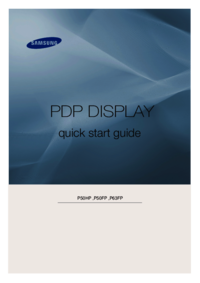



 (45 pages)
(45 pages) (48 pages)
(48 pages) (74 pages)
(74 pages)
 (92 pages)
(92 pages) (67 pages)
(67 pages) (145 pages)
(145 pages) (32 pages)
(32 pages) (253 pages)
(253 pages)







Commentaires sur ces manuels